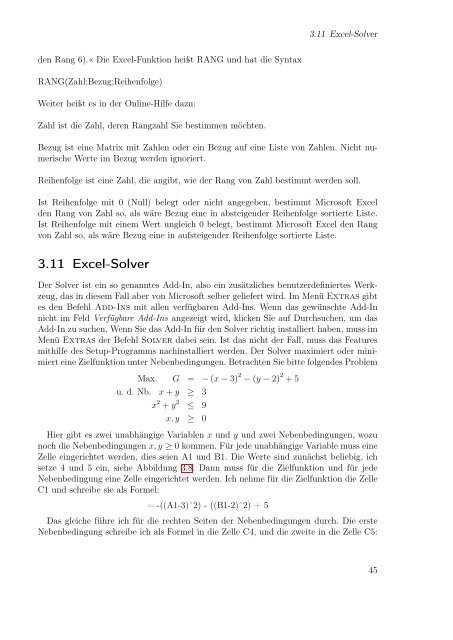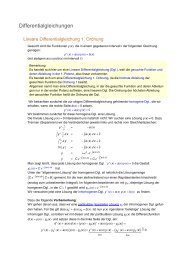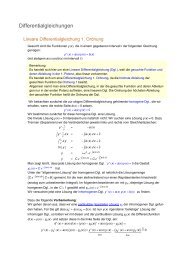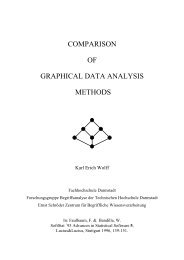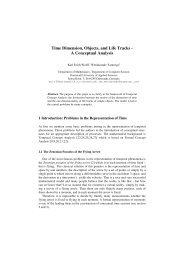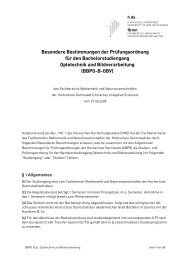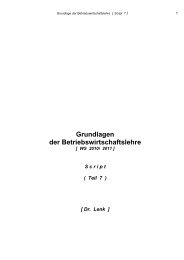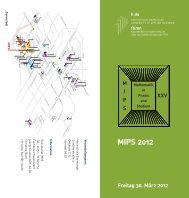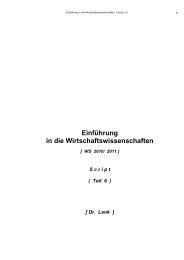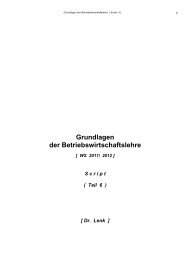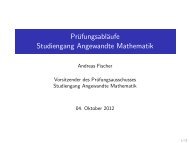Excel aufmöbeln mit VBA - Fachbereich Mathematik und ...
Excel aufmöbeln mit VBA - Fachbereich Mathematik und ...
Excel aufmöbeln mit VBA - Fachbereich Mathematik und ...
Sie wollen auch ein ePaper? Erhöhen Sie die Reichweite Ihrer Titel.
YUMPU macht aus Druck-PDFs automatisch weboptimierte ePaper, die Google liebt.
den Rang 6).« Die <strong>Excel</strong>-Funktion heißt RANG <strong>und</strong> hat die Syntax<br />
RANG(Zahl;Bezug;Reihenfolge)<br />
Weiter heißt es in der Online-Hilfe dazu:<br />
Zahl ist die Zahl, deren Rangzahl Sie bestimmen möchten.<br />
3.11 <strong>Excel</strong>-Solver<br />
Bezug ist eine Matrix <strong>mit</strong> Zahlen oder ein Bezug auf eine Liste von Zahlen. Nicht numerische<br />
Werte im Bezug werden ignoriert.<br />
Reihenfolge ist eine Zahl, die angibt, wie der Rang von Zahl bestimmt werden soll.<br />
Ist Reihenfolge <strong>mit</strong> 0 (Null) belegt oder nicht angegeben, bestimmt Microsoft <strong>Excel</strong><br />
den Rang von Zahl so, als wäre Bezug eine in absteigender Reihenfolge sortierte Liste.<br />
Ist Reihenfolge <strong>mit</strong> einem Wert ungleich 0 belegt, bestimmt Microsoft <strong>Excel</strong> den Rang<br />
von Zahl so, als wäre Bezug eine in aufsteigender Reihenfolge sortierte Liste.<br />
3.11 <strong>Excel</strong>-Solver<br />
Der Solver ist ein so genanntes Add-In, also ein zusätzliches benutzerdefiniertes Werkzeug,<br />
das in diesem Fall aber von Microsoft selber geliefert wird. Im Menü Extras gibt<br />
es den Befehl Add-Ins <strong>mit</strong> allen verfügbaren Add-Ins. Wenn das gewünschte Add-In<br />
nicht im Feld Verfügbare Add-Ins angezeigt wird, klicken Sie auf Durchsuchen, um das<br />
Add-In zu suchen. Wenn Sie das Add-In für den Solver richtig installiert haben, muss im<br />
Menü Extras der Befehl Solver dabei sein. Ist das nicht der Fall, muss das Features<br />
<strong>mit</strong>hilfe des Setup-Programms nachinstalliert werden. Der Solver maximiert oder minimiert<br />
eine Zielfunktion unter Nebenbedingungen. Betrachten Sie bitte folgendes Problem<br />
Max. G = − (x − 3) 2 − (y − 2) 2 + 5<br />
u. d. Nb. x + y ≥ 3<br />
x 2 + y 2 ≤ 9<br />
x, y ≥ 0<br />
Hier gibt es zwei unabhängige Variablen x <strong>und</strong> y <strong>und</strong> zwei Nebenbedingungen, wozu<br />
noch die Nebenbedingungen x, y ≥ 0 kommen. Für jede unabhängige Variable muss eine<br />
Zelle eingerichtet werden, dies seien A1 <strong>und</strong> B1. Die Werte sind zunächst beliebig, ich<br />
setze 4 <strong>und</strong> 5 ein, siehe Abbildung 3.8. Dann muss für die Zielfunktion <strong>und</strong> für jede<br />
Nebenbedingung eine Zelle eingerichtet werden. Ich nehme für die Zielfunktion die Zelle<br />
C1 <strong>und</strong> schreibe sie als Formel:<br />
= -((A1-3)ˆ2) - ((B1-2)ˆ2) + 5<br />
Das gleiche führe ich für die rechten Seiten der Nebenbedingungen durch. Die erste<br />
Nebenbedingung schreibe ich als Formel in die Zelle C4, <strong>und</strong> die zweite in die Zelle C5:<br />
45